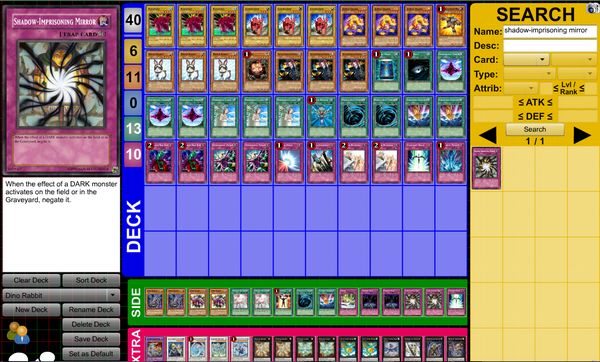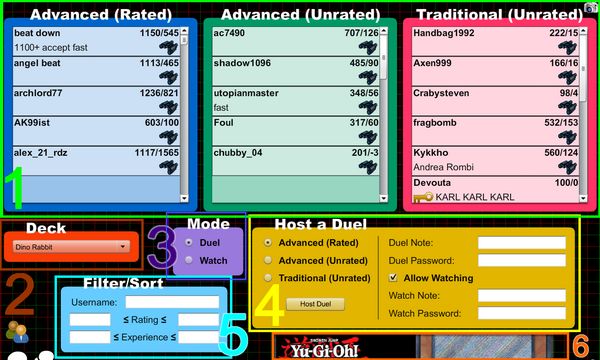Si vous êtes bien revenus de la partie 1, voici le second volet de notre série. Vous allez apprendre à créer votre propre deck et à utiliser la salle de duel.
Créer un deck avec Dueling Network
Depuis le menu, allez sur « Deck Constructor » (Constructeur de deck). L’interface ressemble à ceci :
1. Le menu jaune « Search » permet de rechercher les cartes qui constituent son deck. Pour l’instant, la base de données ne contient que des termes anglais (le nom, les effets, le type, les attributs). Plusieurs critères de recherches existent :
- le nom de la carte
- la description de la carte : ses effets ou son texte d’ambiance si elle n’a pas d’effet (monstre normaux)
- le type de cartes : monstre, magie ou piège.Si c’est un monstre, vous pouvez choisir son attribut, son type, son attaque, sa défense, son type (synchro, xyz, normal…) et ses capacités spéciales (gémeau, toon, syntoniseur…)Si c’est une carte magie ou piège, vous pouvez choisir leurs différents types (contre-piège, terrain…)
- les flèches permettent de naviguer entre les pages de résultats de la recherche
Le bis est la zone qui affiche les résultats de la recherche.
2. C’est la zone de votre deck principal. Une fois que vous avez trouvé la carte qu’il vous fallait, affichée dans le bis, sélectionnez-la et amenez-la dans cette zone, tout simplement! Répétez cette étape à chaque fois.
Il faut un minimum de 40 cartes et un maximum de 50 cartes dans un deck.
A gauche, un menu comptabilise le nombre de cartes magies, pièges, monstres normaux, à effet, rituels et synchros en fonction de la couleur de ces cartes.
3. La zone du side deck (réserve). Si vous jouez un duel en plusieurs manches, cela vous permettra d’ajuster votre deck en fonction de la stratégie adverse. Désormais, on peut jouer plusieurs manches sur Dueling Network : ne négligez pas de remplir cette zone, c’est très important pour se préparer aux tournois
4. La zone de l’extra deck. 15 cartes pour placer des monstres synchro, fusion ou xyz… ou la laisser vide, tout simplement !
5. Un tas d’options. Dans l’ordre du sens de lecture :
- Clear Deck (Vider) : Attention, cette option vide votre deck ! Faites attention à bien sauvegarder.
- Sort Deck (Trier) : Si votre deck est sens dessus dessous, vous pouvez le trier en fonction du type de cartes.
- Le menu déroulant permet de sélectionner une de vos créations sauvegardées.
- New Deck (Nouveau) : Créez un nouveau deck, en commençant par le nommer.
- Rename Deck (Renommer) : Si le nom de votre paquet de cartes ne vous convient pas, vous pouvez le changer ici.
- Delete Deck (Supprimer) : Faites encore plus attention, cette option efface carrément votre deck.
- Save Deck (Sauvegarder) : Enregistrer la composition de votre paquet de cartes.
- Set as Default (Mettre par défaut) : Dès que vous vous connectez sur la salle de duel, vous possédez ce deck par défaut. Cela évite de devoir le sélectionner sans cesse.
Ouf, c’est long, mais il faut bien ça pour être un bon duelliste online ! Prêts pour le duel ?
La salle de duel Dueling Network
Ca va être difficile à lire, mais c’est maintenant que vous allez apprendre à jouer à Dueling Network !
La salle de Duel fonctionne sur le principe d’hébergement et d’invitation, comme pour une maison. Vous créez une salle personnelle, et des personnes vont vouloir y entrer : vous pouvez les accepter et jouer contre une d’entre elles, les refuser ou attendre le duelliste que vous voulez combattre
1. Dans ces boîtes se trouvent toutes les salles d’hébergement. Si vous voulez affronter un duelliste, double-cliquez sur sa boîte.
Il y a trois zones : le format Avancé rated (évalué), le format Avancé unrated (non-noté) et le format Traditionnel unrated (non noté).
La notation (rating) est le nombre de points qui prouve votre valeur au combat : meilleur vous êtes (beaucoup de victoires), meilleure sera votre évaluation. Celle-ci se retrouve dans les statistiques de profil et dans la salle de duel. Regardez en bas à droite de chaque partie hébergée : il y a deux nombres séparés par un / (slash). A gauche, c’est l’évaluation du joueur, à droite, son expérience.
Le gain de points est plus important au début, et vous gagnez plus de points si vous affrontez un joueur avec une meilleure évaluation que vous. A l’inverse, vous en perdez davantage si votre adversaire est moins bien noté que vous.
L’expérience (anciennement réputation) correspond au nombre de duels que vous avez fait.
2. Deck : le deck que vous utilisez. Celui que vous avez sélectionné par défaut dans le Deck Constructor est affiché par défaut. Si vous voulez en changer, cliquez sur le menu défilant et sélectionnez le deck approprié.
3. Mode : dans Dueling Network, vous pouvez soit affronter quelqu’un en Duel, soit regarder un duel en tant que spectateur (Watch). Dans ce menu, choisissez ce qui vous convient le mieux !
4. Host a Duel signifie : Héberger un Duel. Si vous êtes trop difficiles et qu’aucun duelliste ne vous convient, vous pouvez créer votre propre salle d’hébergement avec les critères que vous voulez.
- A gauche, précisez dans quel format vous voulez jouer : évalué, pas évalué ? Avancé ou Traditionnel ?
- Duel Note : Personnalisez votre annonce en définissant votre recherche. Vous voulez jouer tout un match contre quelqu’un, en 2 manches gagnantes ? Précisez « 2 of 3″. Jouer en format TCG (américain et européen) uniquement ? Écrivez « TCG ». Et ainsi de suite : le type de deck, le nombre de points d’évaluation… Cette note figurera dans votre salle.
- Duel Password : Si votre salle est limitée à quelques personnes, entrez un mot de passe dans cette zone afin que seuls vos amis puissent jouer avec vous.
- Allow Watching : Si vous ne voulez pas que des spectateurs regardent votre match, décochez cette case
- Watch Note : Cette note sera visible depuis le mode Spectateur (Watch)
- Watch Password : Vous pouvez limiter l’accès des spectateurs à quelques-uns d’entre eux en rentrant un mot de passe
Une fois ces paramètres entrés, cliquez sur Host Duel ou appuyez sur le bouton Entrée de votre clavier pour afficher votre salle.
Lorsque vous créez une salle de duel, des joueurs voudront s’inviter. Si vous voulez jouer contre quelqu’un, double-cliquez sur son pseudo ou le bouton « Accept ».
5. Filter/Sort : Filtrer/Trier. Vu le nombre important de joueurs sur Dueling Network, vous pouvez trier contre qui vous voulez jouer, en fonction de son pseudonyme (Username), son évaluation (Rating) ou son expérience, sans devoir fouiller les salles de duel : le logiciel le fait à votre place.
C’est bon, parez à mettre vos jeux dans votre duel disk ? Car c’est maintenant que vous allez affronter votre adversaire. Dans la partie 3, nous verrons comment est organisé un duel sur Dueling Network… pour pouvoir jouer à Yu-Gi-Oh sans être perturbé, et gagner ! Et en français bien sûr